- Autor Jason Gerald [email protected].
- Public 2024-01-19 22:14.
- E modifikuara e fundit 2025-01-23 12:47.
Ky wikiHow ju mëson se si të krijoni një dosje të Google Drive nga Google Docs. Ndërsa nuk mund t'i ruani dosjet nga faqja e Google Docs, mund të përdorni veçorinë e zgjedhjes së skedarëve për të krijuar dhe hyrë në dosje. Dosja që krijoni mund të përdoret më pas për të ruajtur dokumentet.
Hapi
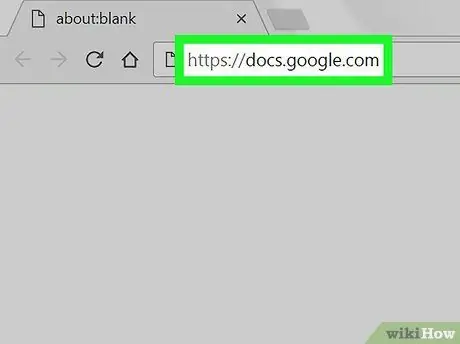
Hapi 1. Hapni Google Docs duke klikuar https://docs.google.com/ në shfletuesin tuaj
Nëse jeni regjistruar tashmë, faqja Google Docs do të shfaqë llogarinë tuaj.
- Nëse nuk jeni regjistruar në llogarinë tuaj Google, shkruani adresën tuaj të postës elektronike dhe fjalëkalimin para se të vazhdoni.
- Nëse jeni regjistruar tashmë në Gmail, Google Drive ose një shërbim tjetër të Google, klikoni ikonën e aplikacionit ⋮⋮⋮ në këndin e sipërm të djathtë të faqes, pastaj klikoni Më shumë në fund të menysë zbritëse. Pas kësaj, klikoni Dokumentet.
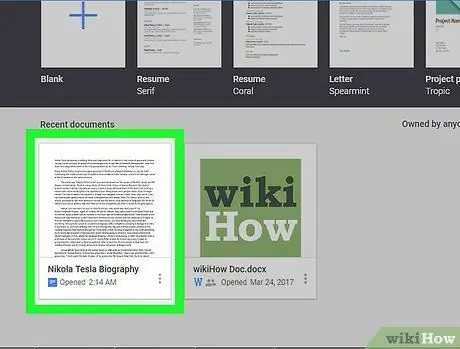
Hapi 2. Klikoni dy herë një dokument në Google Docs për ta hapur atë
Ju gjithashtu mund të klikoni Bosh në këndin e sipërm të majtë të ekranit për të krijuar një dokument të ri.
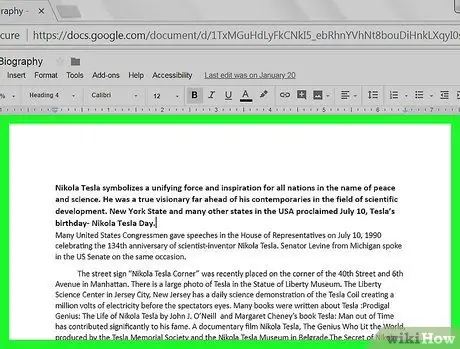
Hapi 3. Ndryshoni ose krijoni një dokument
Pasi dokumenti të jetë gati për tu ruajtur, vazhdoni të ndiqni këtë udhëzues.
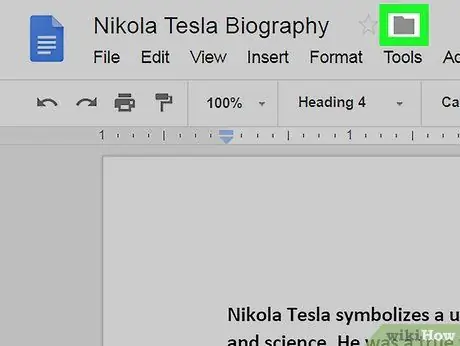
Hapi 4. Klikoni ikonën gri
në të djathtë të emrit të dokumentit, në pjesën e sipërme të majtë të ekranit.
Do të shfaqet një menu zbritëse.
Kjo ikonë mund të shfaqet disa kohë pas hapjes së dokumentit
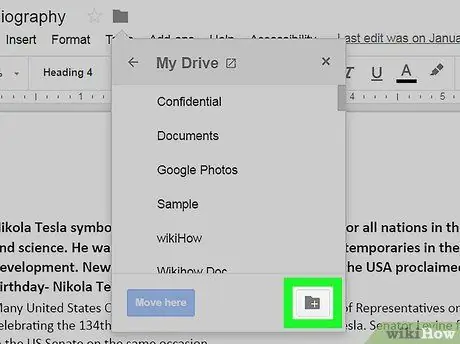
Hapi 5. Klikoni ikonën e re të dosjes
dosje në këndin e poshtëm të djathtë të menysë zbritëse.
Do të shihni një menu të re.
Mund t'ju duhet të klikoni butonin e pasmë në këndin e sipërm të majtë të menysë për t'u kthyer në faqen "Drive im"
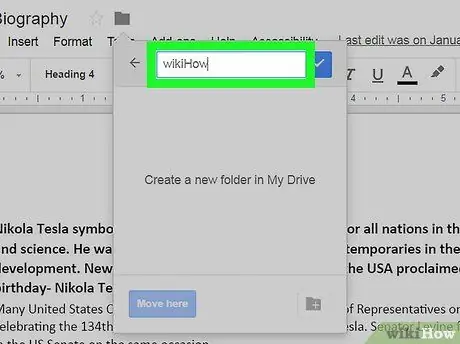
Hapi 6. Shkruani emrin e dosjes në kutinë e tekstit në krye të menysë
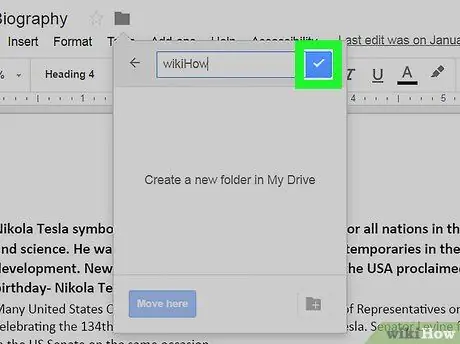
Hapi 7. Klikoni në të djathtë të kutisë së tekstit
Dosja juaj është ruajtur dhe shtuar në Google Drive.
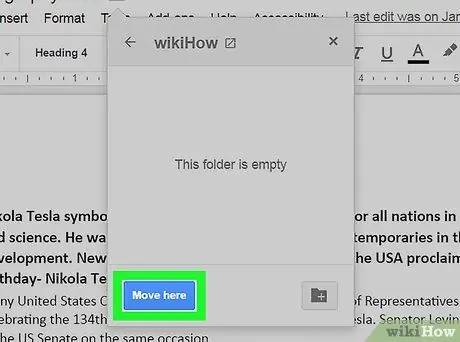
Hapi 8. Klikoni butonin blu të etiketuar Leviz këtu në këndin e poshtëm të djathtë të faqes
Dokumenti aktiv do të ruhet në dosjen që keni krijuar në llogarinë tuaj në Google Drive.






